Як створити алфавітний список серій в Excel?
Набір алфавітних рядів у клітинки стовпців по черзі займає багато часу під час вашої роботи. Цей підручник покаже вам методи легкого створення алфавітного списку рядів у Excel.
Створіть алфавітний список серій за формулою
Створіть алфавітний список серій за допомогою Kutools для Excel
Створіть алфавітний список серій за формулою
Ви можете створити алфавітний список серій за формулою. Будь ласка, виконайте наступне.
1. По-перше, вам потрібно створити список номерів від 65 до 90. Будь ласка, введіть 65 і 66 у комірки А1 і А2, виберіть комірки А1 і А2, а потім перетягніть маркер заповнення вниз, поки число 90 не заповниться в комірці.
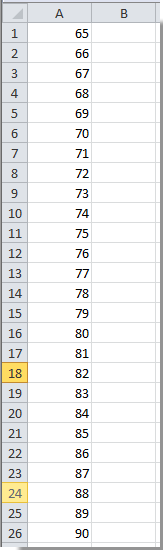
2. Виділіть клітинку крім номера 65 (тут ми обираємо комірку B1), введіть формулу = CHAR (A1) в це. Потім перетягніть його ручку заповнення вниз, поки вона не дійде до комірки, крім числа 90.
Ви бачите, як створено весь список алфавітних серій. Дивіться знімок екрана:

Створіть алфавітний список серій за допомогою Kutools для Excel
З Заповніть власний список корисність Kutools для Excel, ви можете створити алфавітний список, а потім використовувати його у своїй подальшій роботі, не вводячи кілька разів.
Перед поданням заявки Kutools для Excel, будь ласка завантажте та встановіть його спочатку.
1. клацання Кутулс > Insert > Заповніть власні списки. Дивіться знімок екрана:

2 В Заповніть власні списки у діалоговому вікні натисніть Редагувати список кнопку. Тоді a Спеціальні списки спливає діалогове вікно, вам потрібно:
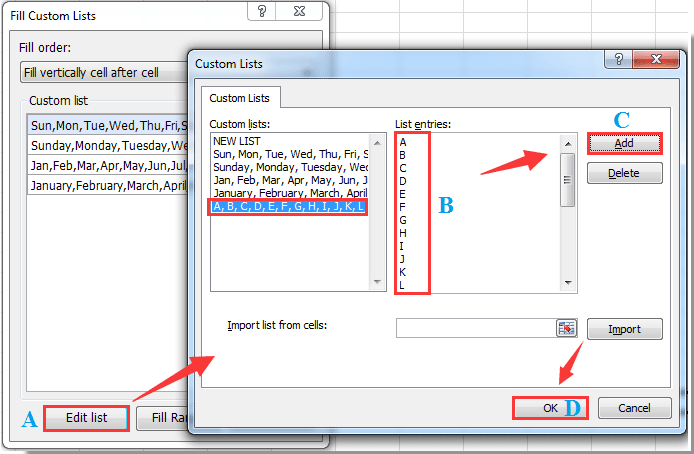
3. Потім він повертається до Заповніть власні списки діалоговому вікні, якщо ви хочете заповнити список у стовпці, клацніть на початковій комірці, виберіть Заповнюйте вертикально клітинку за коміркою в Заповніть замовлення і виберіть алфавітний список, який ви створили в Спеціальний список , а потім клацніть на Діапазон заповнення кнопку. Дивіться знімок екрана:

4. Тепер у вказаному стовпці створюється список алфавітних рядів. Будь ласка, закрийте діалогове вікно.
Відтепер список алфавітних рядів зберігається у Заповніть власні списки діалоговому вікні, ви можете використовувати його в будь-який час, коли вам потрібно.
Якщо ви хочете отримати безкоштовну пробну версію (30 днів) цієї програми, натисніть, щоб завантажити, а потім перейдіть до застосування операції, як описано вище.
Найкращі інструменти продуктивності офісу
Покращуйте свої навички Excel за допомогою Kutools для Excel і відчуйте ефективність, як ніколи раніше. Kutools для Excel пропонує понад 300 додаткових функцій для підвищення продуктивності та економії часу. Натисніть тут, щоб отримати функцію, яка вам найбільше потрібна...

Вкладка Office Передає інтерфейс із вкладками в Office і значно полегшує вашу роботу
- Увімкніть редагування та читання на вкладках у Word, Excel, PowerPoint, Publisher, Access, Visio та Project.
- Відкривайте та створюйте кілька документів на нових вкладках того самого вікна, а не в нових вікнах.
- Збільшує вашу продуктивність на 50% та зменшує сотні клацань миші для вас щодня!

